Page 1

Serveur d'impression USB multifonction à
un port
TE100-MFP1
ŸGuide d'installation rapide (1)
V1.0R/11.21.2011
Page 2
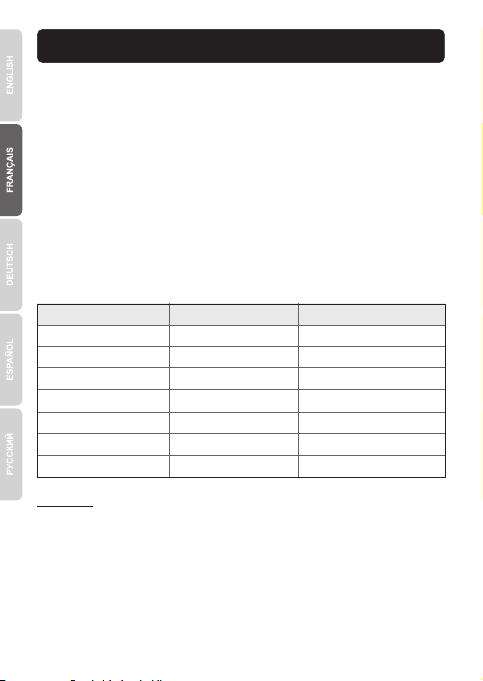
1. Avant de commencer
SE supportés Microprocesseur
Mémoire
Windows 7 (32/64-bit)
Windows Vista (32/64-bit)
Windows XP (32/64-bit)
1GHz ou supérieur
800MHz ou supérieur
300MHz ou supérieur
1GB RAM ou supérieur
512MB RAM ou supérieur
256MB RAM ou supérieur
Mac OS X (10.5)
Mac OS X (10.6)
Mac OS X (10.7)
Mac OS X (10.4)
867MHz ou supérieur
333MHz ou supérieur
1.06GHz ou supérieur
1.06GHz ou supérieur
512MB RAM ou supérieur
256MB RAM ou supérieur
1GB RAM ou supérieur
2GB RAM ou supérieur
Contenu de l'emballage
Ÿ1 port de serveur d'impression USB multifonction
ŸGuide d´installation rapide en plusieurs langues
ŸCD-ROM (Utilitaire et Guide de l'utilisateur)
ŸCâble réseau (1.5 m / 5 pieds)
ŸAdaptateur secteur (12V DC, 1A)
Exigences minimales
Ÿ
Un ordinateur avec un port Ethernet et le navigateur Web
Ÿ
Réseau filaire (P. ex. routeur ou switch avec serveur DHCP)
Ÿ
Imprimante USB ou imprimante USB multifonction installée
Configuration requise pour l'utilitaire logiciel de port USB
Remarque:
1. Vérifiez que tous les logiciels nécessaires à l'utilisation de votre imprimante
ou de votre imprimante multifonction sont installés avant d'installer le
TE100-MFP1
2. N'installez pas l'utilitaire Control Center et ne branchez pas votre imprimante
au TE100-MFP1 avant d'en recevoir la consigne
1
Page 3

2. Installation
ON/OFF
1. Connectez le serveur d'impression à l'un des ports sur votre réseau câblé
avec le câble réseau fourni.
2. Branchez l'adaptateur réseau et connectez le serveur d'impression. Mettez
l'interrupteur d'alimentation en position « allumé ».
WAN
Internet
3. Connectez l'imprimante USB au port USB du serveur d'impression.
4. Allumez l'imprimante.
5. Vérifiez que les voyants lumineux à l'avant du serveur d'impression
confirment que l'appareil est actif et communique avec votre imprimante
(Power (Alimentation), Link (Lien) et port USB sont verts et ne clignotent
pas).
2
Page 4

6. Installez l'utilitaire Control Center sur chaque ordinateur qui aura accès au
serveur d'impression en insérant le CD avec l'utilitaire dans chaque
ordinateur.
7. Suivez les instructions de l'écran
de InstallShield Wizard (l'assistant
d'installation) et cliquez ensuite sur
Finish (Terminer).
8. Sur votre ordinateur, cliquez sur
l'icône TRENDnet USB Control
Center Utility.
9. L'utilitaire trouvera
automatiquement le TE100-MFP1
et votre imprimante.
10. Si le serveur d'impression et
l'imprimante ne peuvent être
détectés, vérifiez la connexion
réseau de votre ordinateur.
11. Afin de gagner du temps et
d'éviter de se connecter
manuellement à chaque demande
d'impression, sélectionnez votre
imprimante et cliquez sur
Auto-Connect Printer
(Connecter automatiquement
l'imprimante).
Remarque:
Veuillez consulter le guide de
l'utilisateur pour les instructions
avancées de paramétrage réseau.
Veuillez en outre consulter le guide de
l'utilisateur de votre imprimante pour
obtenir des informations
complémentaires sur l'imprimante.
3
Page 5

Page 6

Page 7

Page 8

TRENDnet
20675 Manhattan Place
Torrance, CA 90501. USA
Copyright ©2012. All Rights Reserved. TRENDnet.
